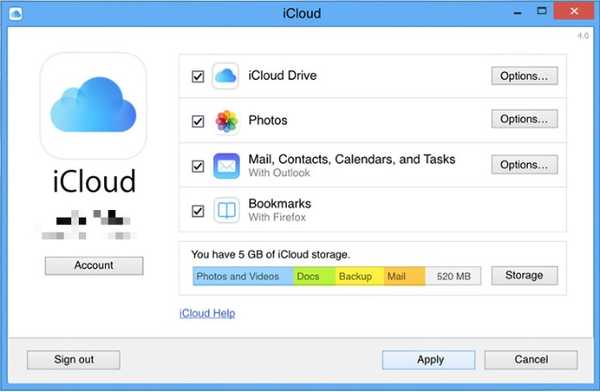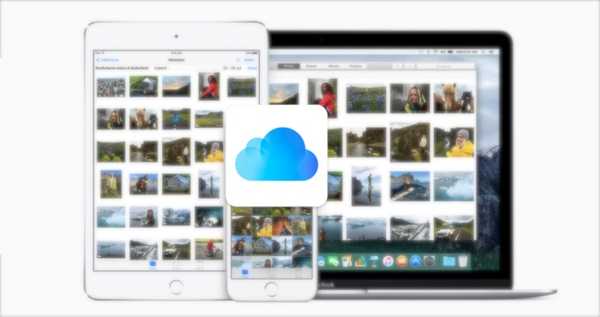
Jack Hood
0
3307
176
Bortset fra det omhyggeligt smukke design og den høje bygningskvalitet, er en af de afgørende faktorer, hvorfor nogen vælger Apple-produkter, den stramme integration, ikke kun mellem hardware og software, men også blandt enhederne. Du kan arbejde på et dokument på din Mac og fortsætte arbejdet på din iPad, eller købe en app på din iPhone, og det vil også være tilgængeligt for dine andre iOS-enheder.
Et element, der spiller en stor rolle i denne problemfri integration mellem Apple-enheder er iCloud. Selv om tjenesten er vigtig for at maksimere brugeroplevelsen inden for Apple-økosystemet, men ikke alle forstår iCloud nok til at få det bedste ud af det. Mange brugere er ikke opmærksomme på, at de kan bruge deres iCloud-konti til at gøre mere end blot at aktivere deres enheder.
Hvilke andre frynsegoder, som du kan få fra din iCloud-konto? Lad os starte vores rejse og finde ud af det.
Introduktion
Hvad er iCloud
Helt i kernen er iCloud en cloud-lagring og cloud computing-service. Det blev lanceret i oktober 2011 som erstatning for Apples tidligere onlinetjeneste kaldet MobileMe.
Med en iCloud-konto får du en @ icloud.com e-mail-adresse og 5 GB gratis online lager. Du kan bruge lageret til at gemme dokumenter, fotos og musik; gøre dem tilgængelige for andre enheder under den samme konto; eller del dem med andre brugere. Andre ting, man kan gøre med iCloud, er at gøre den trådløse sikkerhedskopi af iOS-enheder og synkronisere understøttede apps-data.
Kontoen giver også brugere mulighed for at administrere deres enheder og spore dem, hvis enhederne er mistet eller stjålet. Internettet er fuld af historier om mennesker, der mistede deres enheder (enten på grund af deres hensynsløshed eller på grund af tyveri) og var i stand til at hente dem tilbage ved hjælp af iCloud.
Sådan får du Apple ID og konfigurerer iCloud
Få et Apple ID
Inden du kan bruge iCloud, skal du skaffe dig et Apple ID. Normalt får du en første gang, du opretter din Apple-enhed. Du kan få et Apple-id fra:
- enhver iOS-enhed ved at gå til Indstillinger-> iTunes & App Store-> Opret nyt Apple ID
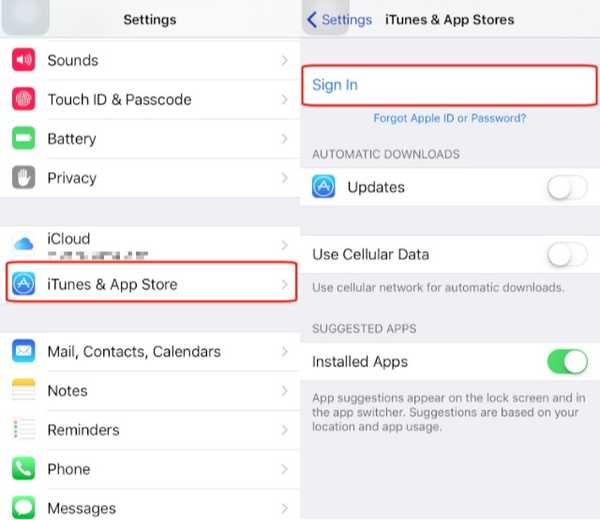
- fra en Mac ved at gå til Systempræferencer-> Internetkonti-> iCloud-> Opret Apple ID
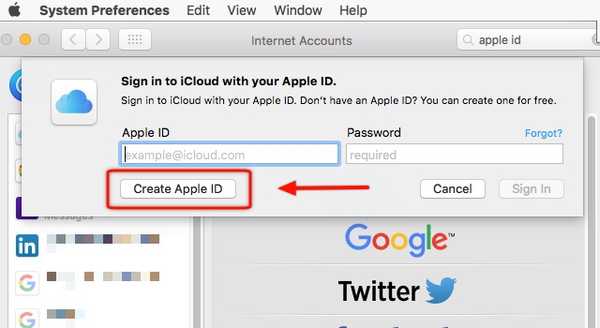
- eller direkte fra Apple ID-websted.
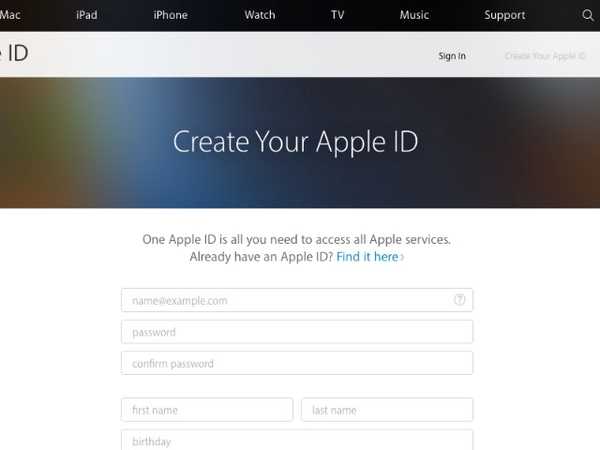
Når du er færdig, kan du begynde at oprette din iCloud-konto ved at følge disse trin:
Bemærk: Før du begynder at konfigurere din iCloud-konto, skal du sørge for, at dine Apple-enheder kører den nyeste version af OS.
Til Mac
Gå til til at aktivere iCloud på en Mac Systemindstillinger-> iCloud. Indtast derefter dit Apple ID og vælg de iCloud-tjenester, du vil aktivere på systemet.
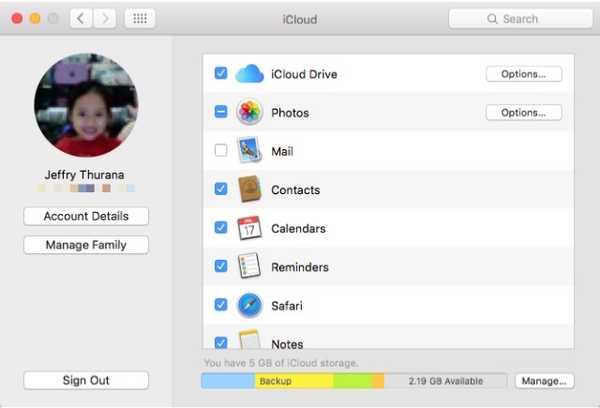
Der er andre ting, du kan gøre via iCloud-vinduet. Du kan administrere din lagerplads, beslutte, hvilke apps der kan bruge iCloud Drive til at sikkerhedskopiere deres data, aktivere / deaktivere iCloud Photo Library, My Photo Stream og iCloud Photo Sharing. Bruger Administrer familie -knappen, kan du tilføje eller slette familiemedlemmer, der kan foretage køb ved hjælp af dit Apple ID og administrere dine betalingsoplysninger.
iPhone og iPad
Når du først konfigurerer dine iOS-enheder, eller efter at du har opgraderet din iOS, bliver du bedt om at aktivere iCloud. Hvis du springer over processen første gang, kan du gøre det senere ved at åbne Indstillinger-> iCloud og indtastning af dit Apple ID.
Hvis du automatisk vil downloade al musikken, apps, bøger og opdateringer, der erhverves på andre Apple-enheder, kan du gøre det via Indstillinger-> iTunes & app-butikker ved at tænde knappen ved siden af de respektive elementer.
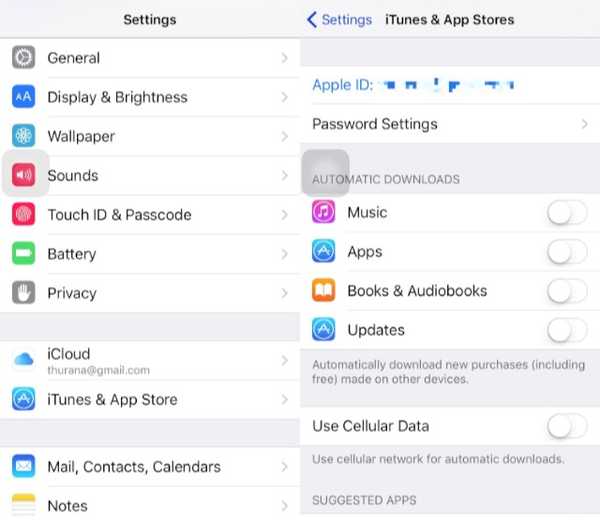
Til Windows
Takket være iPhone og iPad's popularitet lokkes flere og flere mennesker ind i Apple økosystem. Men ikke hver iOS-bruger er også en Mac-bruger. Selvom du naturligvis kan administrere iCloud-konti naturligt i Mac, kan vi ikke sige det samme for Windows. Det er grunden til, at Apple giver Windows-brugere en dedikeret applikation til at styre iCloud.
Først skal du downloade og installere iCloud-app til Windows, åbn derefter appen og log ind med dit Apple ID. Når du er logget ind, kan du bruge appen til at administrere din iCloud-konto, ligesom hvordan du kan gøre det på Mac.
Til Apple TV
Det er meget let at konfigurere iCloud på Apple TV. Du skal bare starte din Apple TV og indtaste dit Apple ID, og maskinen konfigurerer resten for dig. Derefter vil du kunne få adgang til iCloud Photo Sharing, My Photo Stream, iTunes Match og alle de film og tv-shows, du har købt fra iTunes Store.
iCloud-funktioner og -tjenester
Siden sin første inkarnation er iCloud vokset til en app-pakke, der består af mange værktøjer. Her er de funktioner og tjenester, du kan bruge via din iCloud-konto:
iCloud Drive
ICloud Drive er Apples take on cloud-lagringstjenester. Fra lagringsstørrelses synspunkt er iCloud ikke den mest generøse mulighed, der er tilgængelig. Men problemfri integration med andre Apple-tjenester gør det til et værdifuldt værktøj at have.
Du kan gemme noget digitalt på dit iCloud Drive fra enkle tekstdokumenter, præsentationsfiler, videoer eller applikationsdata, og de vil være tilgængelige på alle enheder, der er tilsluttet det samme Apple ID. Det betyder, at du kan bruge din iPad til at fortsætte med at arbejde på et dokument, du har gemt på din Mac. Nogle udviklere har endda bygget deres apps til at bruge denne interlinkforbindelse-egenskab ved iCloud for at holde deres appdata synkroniseret mellem forskellige Apple-enheder.
Der er en dedikeret iCloud Drive-app til iOS, men hvis du vil have adgang til dine iCloud Drive-data fra andre enheder, kan du gøre det via iCloud-web. For at gemme en fil på iCloud Drive, kan du trække den til mappen iCloud Drive eller bruge menuen File-> Save, når du gemmer filen.
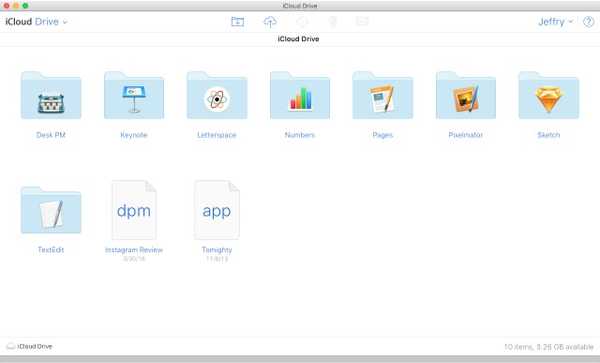
iCloud-foto
Når iPhones kontinuerligt er nomineret af Flickr som de mest populære enheder til at tage fotos, ville det være et meget logisk skridt at integrere fotolagring og redigeringstjenester i iCloud. Det kan være grunden til, at Apple smeltede sin iPhoto-app ind i iCloud og skabte iCloud Photo. Målet er at give gennemsnitlige brugere en problemfri måde at sikkerhedskopiere og organisere disse uvurderlige minder, udføre lysredigering om nødvendigt, samtidig med at de også giver nem adgang til dem fra alle enheder.
Andet end Bibliotek, iCloud Photo inkluderer også Deling funktion. Med iCloud Photo Sharing kan brugere dele fotos og videoer med deres venner og familier, oprette delte albums, hvor hvert inviteret medlem kan tilføje deres fotos og klip. Brugere kan også streame deres bibliotek til understøttede enheder som Apple TV og få samlingen udskrevet i en smuk fotobog.
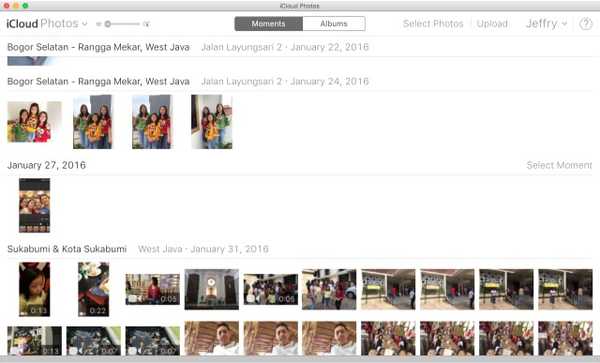
Fotos og videoer organiseres automatisk efter datoer under Moments fane. Du kan zoome ind for at se elementerne efter datoer eller zoome ud for hurtigt at gennemse måneder eller år. Som en alternativ organiseringsmulighed findes der Albums fane. Her er dine poster kategoriseret efter deres typer. Der er forskellige typer som Alle fotos, selfies, videoer, burst, skærmbilleder, og andre. Du kan også oprette nye albums til at rumme forskellige kategorier. Nogle apps opretter deres album for at bevare deres bestemte billeder, såsom regninger og kvitteringer, gemte fotos fra sociale medier, fotoredigeringsresultater osv..
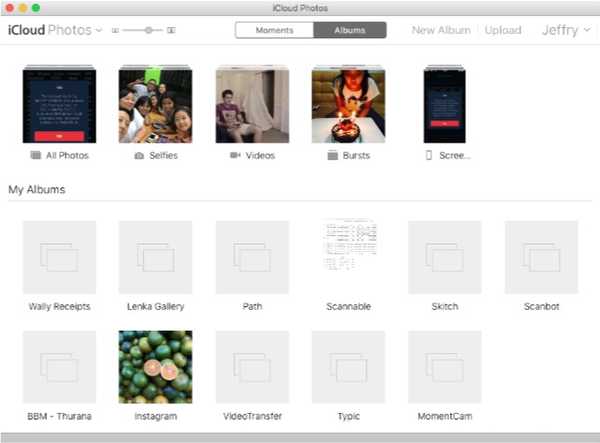
Da de fleste af os tager masser af fotos med vores mobile enheder, ville en anden fordel ved at bruge online fotolagring være bekvemmeligheden ved ikke at beholde disse billeder på enheden og dermed frigøre enhedens lager. Desværre er det ikke tilfældet med den meget begrænsede 5 GB gratis iCloud-lagerplads. Medmindre du vælger en større betalt lagerplan, er den 5 GB gratis lagerplads fuld med dine fotos på kort tid.
Find iPhone
Efter min mening er denne funktion muligvis den sejeste blandt andre iCloud-funktioner, selvom navnet er lidt vildledende. Hvis du aktiverer Find iPhone-funktionen, kan du spore hvor en eller flere af dine enheder befinder sig - ikke kun iPhones men også Mac'er og iPads - ved hjælp af en anden enhed eller via webgrænsefladen. Du kan bruge funktionen til at lokalisere din forkert placerede enhed rundt om i huset eller til at jage de stjålne enheder.
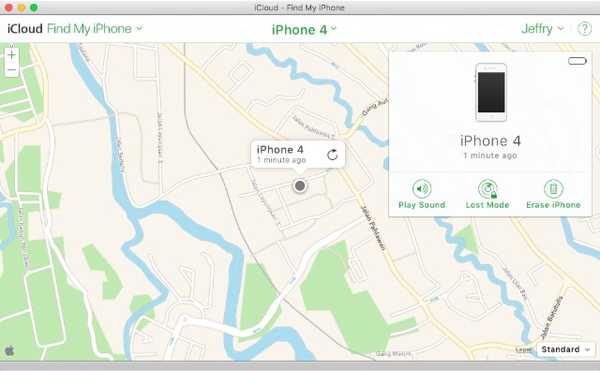
Inden du kan bruge funktionen, skal du aktivere Find min Iphone og Placeringsdeling på enheden ved at gå til Indstillinger-> iCloud. Derefter kan du åbne Find min iPhone-app på iOS-enheden eller bruge iCloud-webappen på Mac eller PC til at se dine andre enheds placering.
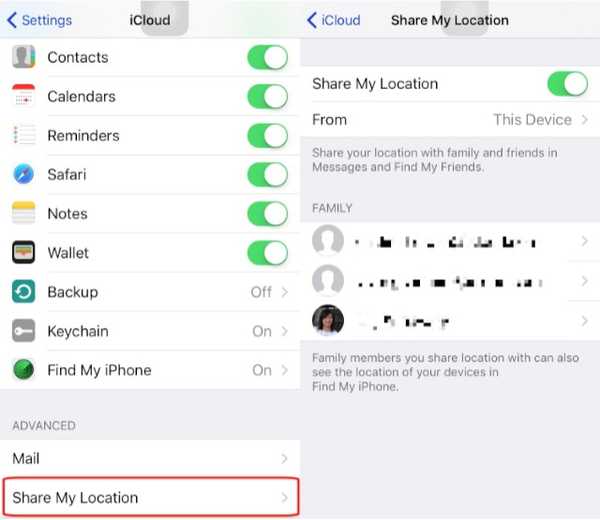
Bortset fra at se på enhedens placering på kortet, kan du også indstille fjernenheden til Afspil lyd, så du let kan finde det, låse enheden og vise en meddelelse med Mistet tilstand, eller Slette enheden helt, som den sidste udvej.
Historier om, hvordan Find iPhone-funktionen har hjulpet iDevices-ejere med at finde deres manglende gadgets, findes overalt på internettet og er altid sjovt at læse. Der er endda historierne om, hvordan en mor brugte funktionen til at hjælpe politiet med at finde sin kidnappede datter, eller hvordan et redningsteam var i stand til at finde det savnede offer for bilulykke ved at spore offerets iPad.
Der er lignende funktioner i forskellige operativsystemer, og der vil være mere at følge i fremtiden, men indtil videre er der ingen, der kan komme med overskrifter som Find iPhone.
Familiedeling
Det tæt integrerede Apple-økosystem kunne styre væk folk, der foretrækker at bruge et mere "åbent" system. På den anden side, når en person har brugt et økosystem, hvor hver service fungerer problemfrit med hinanden, er der en god chance for, at den enkelte forsøger at bringe alle i familien til systemet.
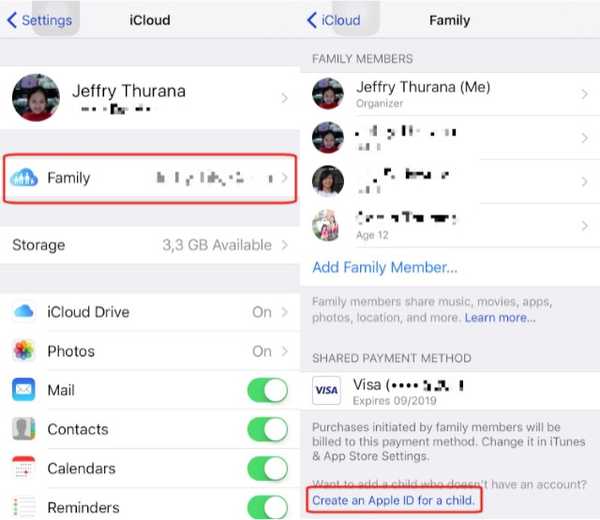
Med Familiedeling, Du kan nemt tilføje andre familiemedlemmer (op til i alt 6 personer) under en konto. Familiemedlemmerne kan dele køb fra iTunes, iBooks og App Store uden at dele konti. Familien kan også bruge et kreditkort til at foretage køb; forældre kan godkende (eller afvise) børns køb eksternt, hvert medlem kan dele fotos, familiekalender med mere.
For at oprette en Family Sharing-konto skal en person (normalt mor eller far) fungere som familiens leder og oprette kontoen fra deres enhed. Bare gå til Indstillinger-> iCloud-> Familie og tilføj familiemedlemmerne. Forældre kan også tilføje børn under 13 år ved at oprette Apple ID'er til dem. Tilføjelse af et barn tænder automatisk funktionen Spørg om at købe, og forældre har privilegiet til at begrænse hvilket indhold børnene har adgang til på deres enheder.
Andre funktioner og opgraderingsindstillinger
Andet, der er nævnt ovenfor, iCloud tilbyder flere seje funktioner såsom Noter, Kalender, Kontakter, og Påmindelsessynkronisering, @ icloud.com webmail-konto, og Safari og nøglering integration, der giver dig mulighed for at oprette og få adgang til alle dine adgangskoder fra enhver enhed.
Der er også separate opgraderingsindstillinger, som du kan tilføje for at forbedre din gratis iCloud-konto, såsom:
1. Opgradering af lager
Du kan vælge at få 50 GB lagerplads til USD 0,99 / md. For dem, der har brug for endnu mere lagerplads, er der også andre planer: 200 GB lagerplads for US $ 2,99 / mo og 1 TB lagerplads til US $ 9,99 / mo. Denne ekstra lagerplads er tilgængelig for alle de filer, du opbevarer i iCloud Drive, inklusive alle dine fotos og videoer.
2. iTunes Match
Denne mulighed giver dig mulighed for at beholde al den musik, du ejer i skyen. For et årligt abonnement på 24,99 US $ vil iTunes scanne dit bibliotek og matche den musik, du har, med dem, der er tilgængelige i iCloud. Du kan få adgang til, streame og downloade din samling fra enhver enhed i den højest mulige kvalitet. Hvis der er elementer, som iTunes ikke har i sit bibliotek, vil det uploade dem til skyen.
I skrivende stund har iTunes en af de største musiksamlinger i verden med mere end 30 millioner sange i sit bibliotek. Chancerne er, at det allerede har din musik også.
3. Apple Music
Musik-streamingtjenester er alle rasende i disse dage, og selvom Apple Music ikke nøjagtigt er en del af iCloud-tjenesterne, bruger Apple sin cloud-lagring og den enorme samling af musik til at tilbyde Apple Music-streamingtjenesten til brugerne.
Apple Music giver dig mulighed for at lytte til en hvilken som helst sang, der er tilgængelig i Apples iTunes-bibliotek fra alle enheder sammen med human-kuraterede genre-baserede radioer og 24/7 live radio, der er vært af topnavne i radioudsendelsesindustrien.
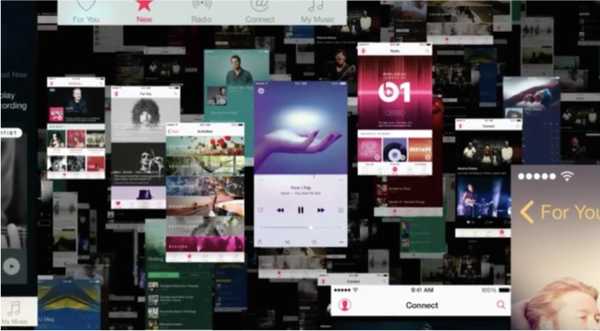
Du kan bruge Apple Music gratis i de første tre måneder, hvorefter du skal betale for et abonnement efter eget valg. Der er et individuelt medlemskab for US $ 9,99 / mo, familiemedlemskab for US $ 14,99 / mo eller studentmedlemskab - hvis du er berettiget - til US $ 4,99 / mo.
iCloud på Internettet
Du kan få adgang til iCloud på nettet ved hjælp af en hvilken som helst browser. For nylig har Apple åbnet iCloud for enhver, så nogen uden for Apples økosystem kunne registrere sig for en iCloud-konto. Men dem uden registrerede Apple-enheder kan kun få adgang til onlineversionen af Pages, Numbers og Keynote uden andre godbidder. Opbevaringen er også begrænset til 1 GB.
Der er tolv apps tilgængelige på iCloud web. Alle af dem er let tilgængelige via startsiden eller ved hjælp af genvejsområdet under det appnavn, du i øjeblikket bruger. Lad os se på dem en efter en.
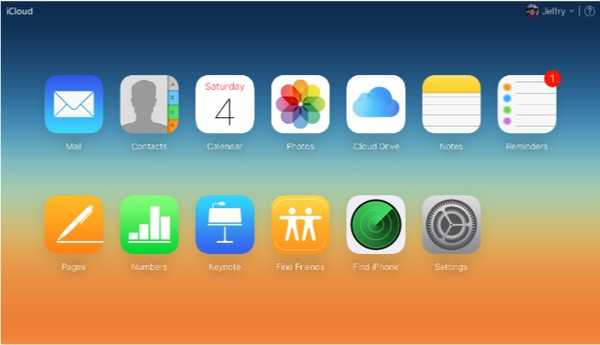
Post
Mail er online mail-klient til din @ icloud.com e-mail-adresse. Selvom der ikke er nogen måde at tilføje flere konti fra en anden e-mail-tjeneste, kan du tilføje op til tre e-mail-aliaser, som du kan bruge til forskellige formål. Du kan også tilføje auto-responder til ferie for at svare på indgående meddelelser, mens du automatisk er væk, og regler for at sortere din indbakke for at være mere organiseret og håndterbar. Disse funktioner er tilgængelige via Mail-indstillinger placeret nederst til venstre på skærmen.
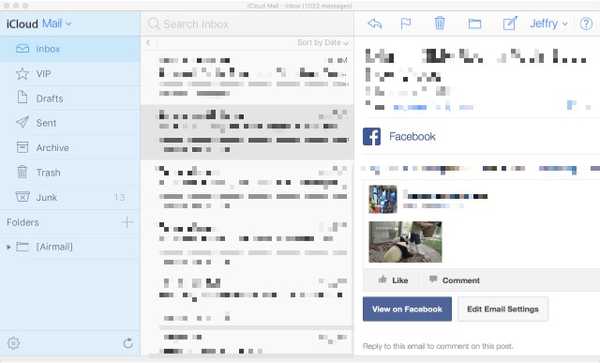
Kontakter, kalender, påmindelser og noter
Disse fabelagtige fire tjenester er de vigtigste apps til personlig organisator, der går tilbage til PDA-dagen og videre. Så det er ingen overraskelse, at Apple inkluderer dem i iCloud-pakken. Ved at tilføje fordelen med skybaserede apps til miksen, kan du være sikker på, at du altid har dine værdifulde oplysninger til rådighed.
Bortset fra at synkronisere dine data på tværs af enheder, kan du også redigere de eksisterende, oprette de nye, slette de gamle og importere og eksportere data.
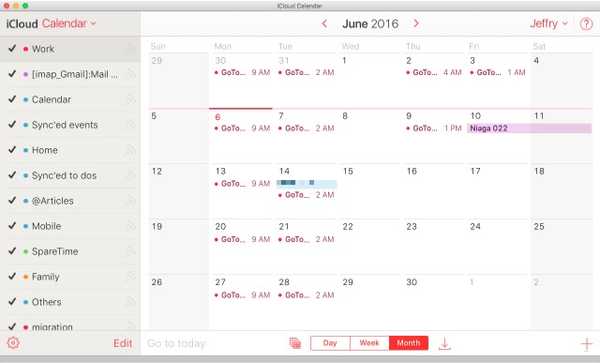
Fotos, iCloud Drive, Find venner og Find iPhone
Vi har drøftet tre af disse fire apps, så vi diskuterer dem ikke længere. Men en note om Find venner, appen ligner Find iPhone, men målet er lidt anderledes - at finde enheder, der ikke er dine. Før du begynder at protestere over vigtigheden af privatlivets fred, skal du være opmærksom på, at ejeren af den enhed, du vil spore, skal godkende din sporingsanmodning på forhånd. Og i modsætning til Find iPhone, kan du og dine venner aktivere funktionen Find venner midlertidigt for at holde en fane over hinandens placering under en gruppeferie eller andre aktiviteter, der involverer grupper og ubekendte steder.
Sider, numre og Keynote
Tidligere kendt som iWork, svarer denne pakke med produktivitetsapps til Microsoft Office i Apple-økosystemet. Bortset fra Keynote, der står på samme grund som PowerPoint, fik de to andre apps aldrig helt den popularitet, som Word og Excel har.
Men ud fra funktionsmæssigt synspunkt kan alle de tre apps give Microsoft Office-apps et løb for deres penge, især med henblik på at få dokumenter til ikke kun at fungere godt, men også se godt ud. Kontor og andre lignende app-suiter har tilpasset det smukt forud designede dokumentskabelon-koncept, men få har nået designforfininger så godt som Apple har.
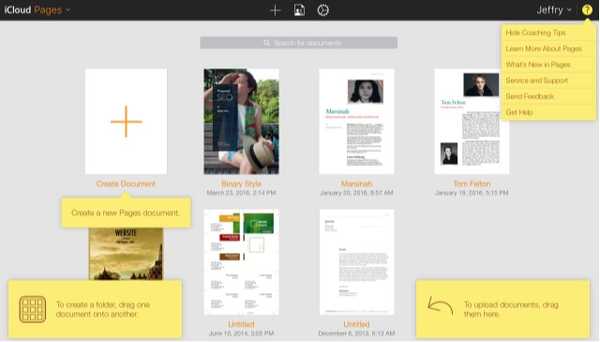
Sider, numre og Keynote er tilgængelige for offentligheden, selvom de ikke ejer noget Anvend produkt. Da de er skybaseret, er de tilgængelige på alle enheder, der ligner Google Dokumenter, men de ser bedre ud. Du kan redigere dine eksisterende dokumenter ved hjælp af en af apps bare ved at trække og slippe dem i browservinduet. Og hvis du ejer Mac, iPhone eller iPad, kan du synkronisere dine dokumenter mellem enhederne og webgrænsefladen.
Indstillinger
Ud over webapps findes der også Indstillinger hvor du kan se din lagerstatus, dine aktiverede enheder og dit familiemedlem. Du kan også bruge indstillingerne til at gendanne dine filer, kontakter, kalendere og påmindelser og bogmærker; samt administrere apps, som du kan slå dig op og logge ud af alle browsere.
iCloud-alternativer
Med undtagelse af Pages, Numbers og Keynote er andre apps og tjenester i iCloud ikke tilgængelige uden for Apple-verdenen. Det er ikke gode nyheder for dem, der ikke går, vil gå hele Apple og vil synkronisere deres data på forskellige platforme og enheder fra forskellige producenter.
Heldigvis er iCloud ikke det eneste navn i byen. Der er andre alternativer, der tilbyder dig lignende (eller bedre) tjenester som iCloud. Lad os udforske vores muligheder, skal vi?
Cloud Storage Services
Begrebet onlinelagring har måske været siden begyndelsen af internettet, men det startede ikke rigtig før for nylig, hvor både internetforbindelsen er bedre, og lagerpladsen er billig nok. Nu er disse slags tjenester en krone i et dusin, men Dropbox kan være den, der skal krediteres for at bringe cloud-lagringstjeneste til masserne.
Dropbox leveres med 2 GB gratis lagerplads, der kan udvides til 16 GB ved at gå gennem nogle bøjler og få henvisninger. Nogle andre populære tjenester, som du kan overveje, er Google Drive (15 GB gratis opbevaring), Box (10 GB gratis opbevaring) og OneDrive (5 GB gratis opbevaring). Du kan også tjekke nogle andre gode skylagringstjenester.
Online fotolagring
Du kan bruge en hvilken som helst cloud-lagringstjeneste til at gemme dine fotos og videoer, men ikke alle tjenesterne leveres med en dedikeret fotovisning, redigering og administrationsfunktioner som iCloud Photo. Mens Dropbox leveres med sin version af fotostøtte, er mange enige om det Google Fotos er den der kan stå på lige grund - eller måske højere - end iCloud Photo.
AI, som Google lægger bag denne online fototjeneste, er så god, at vi ikke behøver at gøre andet end at installere appen og logge ind med vores Google-konto. Appen gør resten, fra upload til kuratering. Men den funktion, der vil lokke de fleste af dem med mange fotos til rådighed, er den ubegrænsede foto- og videolagring. Så længe du vælger indstillingen "Høj kvalitet" for de fotos, du uploader til Google Fotos, tælles de uploadede billeder ikke med dit samlede resterende Google Drev-lager. Og for os beboere, der tager billeder med vores kameratelefoner, er muligheden i høj kvalitet mere end nok.
Hurtige og enkle noter
Notes er en anstændig og enkel noteoptagelse-app på iCloud-platformen. Hvis du vil notere noget hurtigt og have det tilgængeligt på tværs af dine enheder, får Notes jobbet gjort. Men appen leveres ikke med andre klokker og fløjter. Hvis du vil have noget mere, er der andre alternativer.
Den mest indlysende er SimpleNote. Dette er en anden bare-bone note note / synkronisering app, men den er tilgængelig for andre platforme uden for Apples. Så det er perfekt til dem, der bor i multi-platform universet.
Men hvis du vil have en mere fuldt udstyret noteoptagelse, er der intet, der kan slå Evernote. Vi har diskuteret Evernote mange gange før, inklusive tip og tricks, eksterne værktøjer og endda alternativer. Se disse artikler for mere information.
Office-applikationer
Sider og numre har ikke lavet en stor plask uden for Apple-miljøet, en del af det på grund af verdensherredømme af Microsoft Office. Men selv som verdensdominerende har MS Office endnu ikke rigtig fanget kontoret i sky-konceptet. Så de reelle nuværende alternativer til iCloud's Pages and Numbers ville være henholdsvis Google Docs og Google Spreadsheets, mens Keynote for tiden er uovertruffen.
Kalendere og huskelister
Hvis der er et område, hvor der næsten er ubegrænsede alternativer til rådighed, ville kalendere og huskelister være det. Bortset fra de mange apps, der er specielt bygget til Mac eller iOS, har iCloud's Calendar og Reminders også mange konkurrenter fra multiplatformkalendere og to-do lister. Og vi taler ikke om de mere komplicerede projektstyringsapps og -tjenester som Trello.
Over skyen og ud over
I betragtning af retningerne for, hvor teknologien muligvis vil gå i fremtiden, og alle konkurrencer fra andre software- og hardwareplatforme, hvor kunne Apple muligvis tage iCloud for at styrke sin position på markedet?
Ingen kan se så langt ind i fremtiden, men fra det, vi allerede har i dag, er det temmelig indlysende, at Apple fortsætter med at bruge iCloud som hub, der forbinder alle sine enheder og operativsystemer, og smelter Siri ind i platformen for at forbedre tjenesterne.
Til dags dato er Apple allerede sprunget ind i det bærbare marked med Apple Watch og skabt Health Kit som basis for andre til at oprette apps til forbedring af sundhedsvæsenet. Apple frigav også Home Kit med lignende intentioner, men i det smarte hjem arena. Og rygterne fortæller, at Apple også dypper tæerne i Smart Car-virksomheden (selvkørende bil).

Forestil dig alle dine enheder - til og fra din krop - forbundet til hinanden. I fremtiden kan vi forvente usynlige samtaler mellem vores husholdningsapparater, computere og mobiltelefoner, haven sensorer, den selvkørende bil, hjemmeskærme, smarte ure, personlige assistenter i stuen, dørlåse og andre enheder. De vil dele de nødvendige sundhedsdata til dine læger, fortælle dine dagligvarer til dine supermarkeder, booke billetter til den lokale fodboldkamp, hjælpe dig med din research, sende fødselsdagsønsker til dine venner, eksternt låse og sikre dit hus og gøre mere sådan futuristiske muligheder. Forestil dig nu iCloud-teknologien som centrum for alle disse muligheder.
Det, min ven, er hvor meget potentielt iCloud har. I fremtiden er det her, jeg tror iCloud vil være. Hvad synes du? Fortæl os det i kommentarfeltet nedenfor.